In diesem Leitfaden erfahren Sie, wie Nutzer Medieninhalte auswählen.
Gemäß dem Standardablauf der Picker API beginnt die Auswahl, nachdem in Ihrer App die pickerUri angezeigt wurde und während Ihre App abfragt, ob mediaItemsSet „true“ zurückgibt.
Wenn Sie sich diese Schritte auf Ihrem eigenen Gerät ansehen möchten, können Sie sich unsere Beispiel-App ansehen.
Auswahlsitzung starten
Nachdem Sie eine Sitzung erfolgreich erstellt haben, sollte Ihre App das pickerUri für Ihre Nutzer anzeigen.
Bei webbasierten Anwendungen, bei denen durch Klicken auf einen Link Google Fotos in einem neuen Browsertab oder ‑fenster geöffnet wird, können Sie /autoclose an pickerUri anhängen. Wenn /autoclose angehängt wird, wird dieser Tab oder dieses Fenster automatisch geschlossen, nachdem der Nutzer die Auswahl der Fotos abgeschlossen hat. Dadurch wird der Bildschirm „Fertig“ übersprungen und die Einrichtung wird beschleunigt. Dieses Verhalten wird nur für Web-Abläufe empfohlen, nicht für Situationen, in denen Nutzer einen QR-Code scannen, um Google Fotos auf einem anderen Gerät zu öffnen.
- Zeigen Sie die
pickerUrials QR‑Code und als URL an. - Stellen Sie hilfreichen Text neben dem
pickerUribereit. Beispiel: „Scanne diesen Code, um Google Fotos zu öffnen und deine Elemente auszuwählen.“ - Bei Geräten mit eingeschränkten Eingabefunktionen (z.B. Kioske, Tablets, Smart-TVs) sollten Sie die Empfehlungen des Hardwareherstellers zur Textgröße und QR‑Code-Breite beachten.
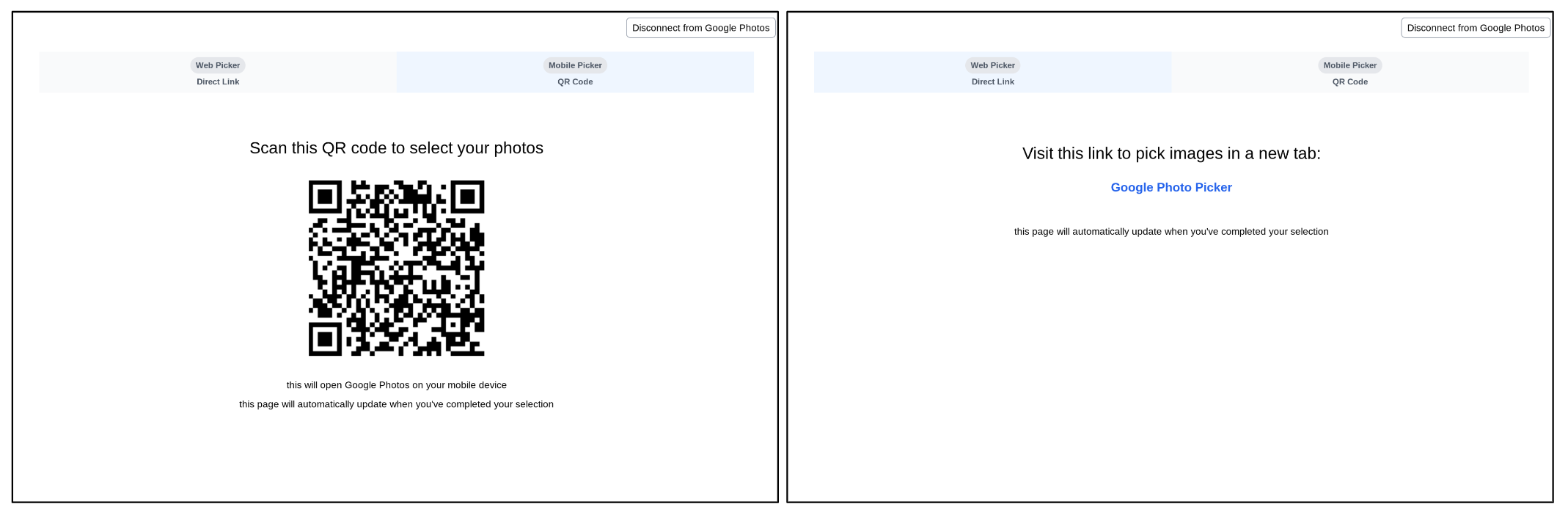
Fotos suchen und auswählen
Wenn ein Nutzer auf pickerUri zugreift, wird er in der Google Fotos App zu einer Seite mit einer Auswahl von Fotos weitergeleitet.
Auf dieser Seite werden immer die neuesten Fotos aus der Google Fotos-Galerie des Nutzers angezeigt. Alben, Favoriten und andere gängige Fotokategorien werden nicht direkt angezeigt. Nutzer können anhand verschiedener Kriterien nach Fotos suchen, z. B. nach Keywords, Datumsangaben, Orten und Albumtiteln.
Wenn Ihre App Alben, Datumsangaben oder andere gängige Fotokategorien verwendet, können Sie Ihren Nutzern helfen, indem Sie sie auffordern, zu suchen, sobald sie die Google Fotos App aufrufen.
Wenn Sie Ihre Nutzer beispielsweise bitten, ein bestimmtes Album zu teilen, können Sie auf derselben Seite, auf der sich Ihre Nutzer mit Google Fotos verbinden, den folgenden Text einfügen: „Mit Google Fotos verbinden und dann nach dem Album suchen, das Sie teilen möchten.“
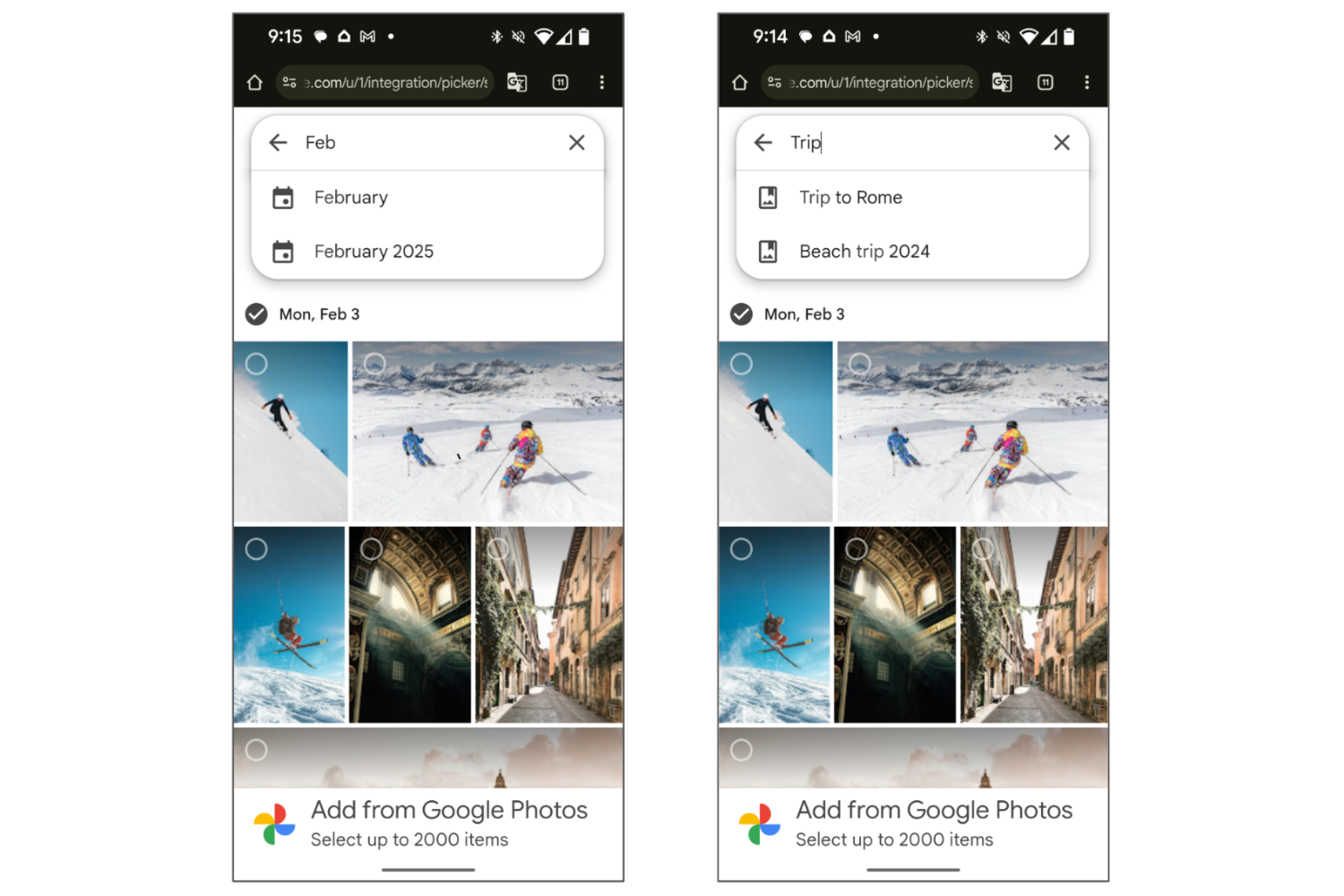
Nach der Suche kann der Nutzer ein oder mehrere Elemente aus den Ergebnissen auswählen.
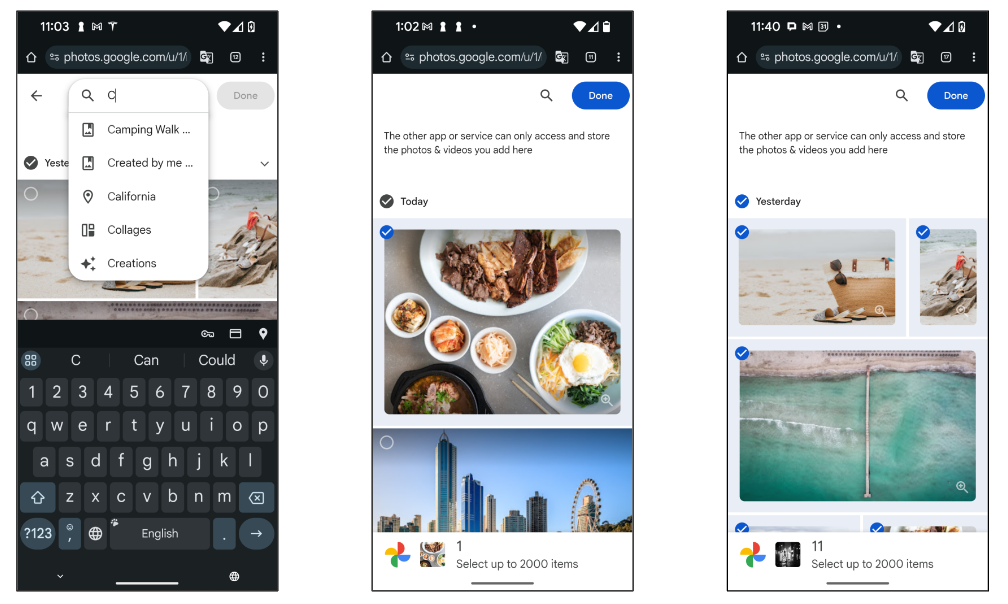
Bildschirm „Fertig“
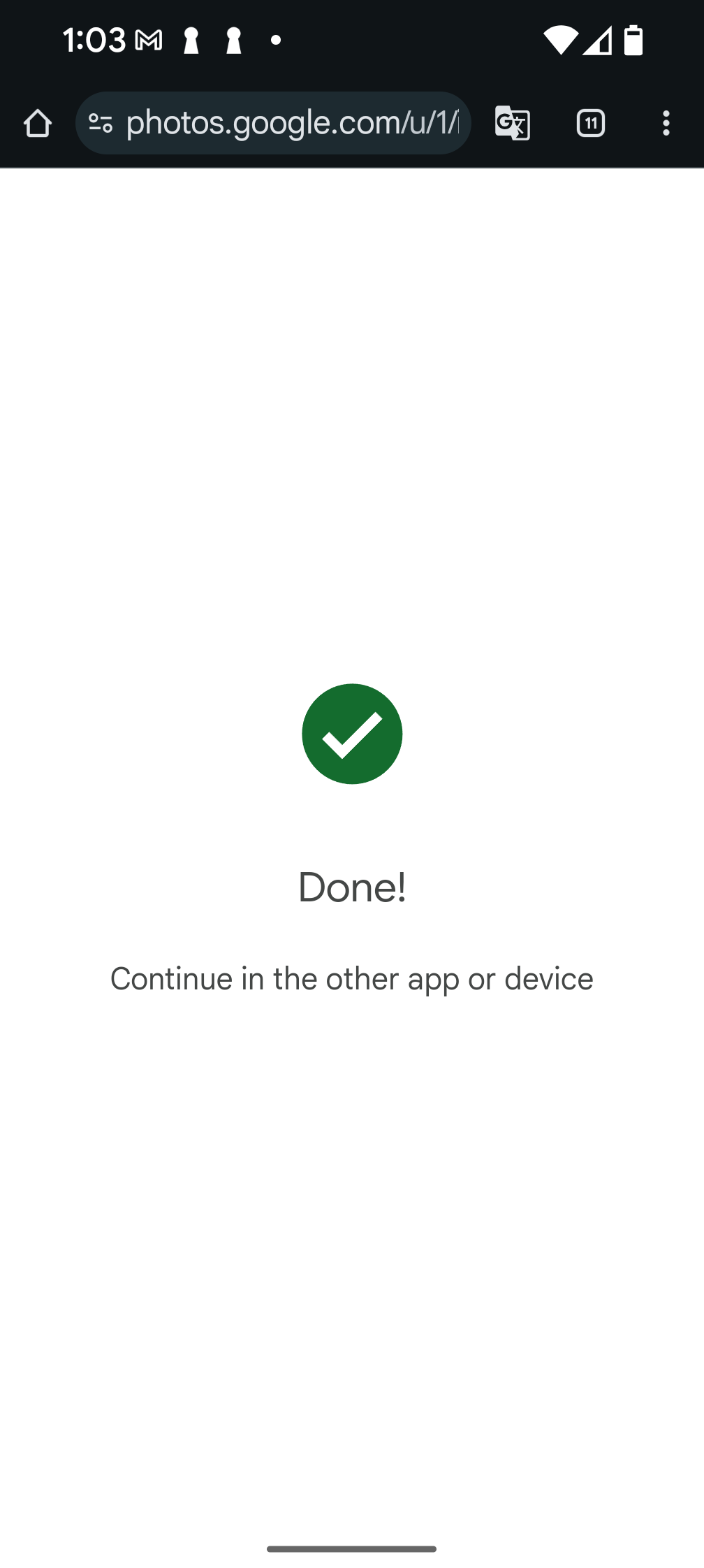
Sobald der Nutzer auf die Schaltfläche „Fertig“ tippt und die Kommissionierung abgeschlossen ist, wird der Bildschirm „Fertig“ angezeigt. Dadurch wird die Kommissionierungssitzung beendet und der aktuelle pickerUri funktioniert nicht mehr.
Wenn Sie /autoclose an die pickerUri angehängt haben, wird dieser Bildschirm übersprungen und stattdessen der Browser-Tab oder das Browserfenster geschlossen, nachdem die Auswahl abgeschlossen ist.
Wenn Sie Ihren Nutzern die Möglichkeit geben möchten, weitere Fotos auszuwählen, erstellen Sie eine neue Auswahl-Sitzung und zeigen Sie die pickerUri noch einmal in Ihrer App an.

